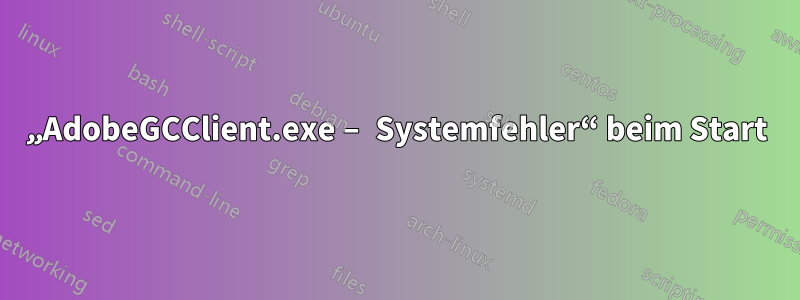
Ich habe in letzter Zeit einen Fehler beim Booten erhalten. Ich verwende derzeit Windows 10, aber das ist auch unter Windows 8.1 passiert
AdobeGCClient.exe - Systemfehler
Das Programm kann nicht gestartet werden, da adobe_caps.dll auf Ihrem Computer fehlt
. Versuchen Sie, das Programm neu zu installieren, um dieses Problem zu beheben.
Die Sache ist, ich weiß nicht, welches „Programm“ ich neu installieren soll.
Ich hatte nur ein paar Adobe-Produkte auf meinem Rechner und habe sie deinstalliert. Ich habe Adobe Reader neu installiert (weil ich es ab und zu benutze), aber ich benutze nichts anderes. Sicherlich nicht Flash und nicht ihre Creative Suite. (Leider erinnere ich mich nichtgenauwas ich deinstalliert habe. Flash, ja. Und es gab eine Aktion für Adobes Creative Suite, die ich nicht wollte. Ich bin mir nicht sicher, ob es noch etwas anderes gab.)
Ich habe mit CCleaner die Registrierung nach einem übrig gebliebenen Schlüssel durchsucht, aber das hat nichts ergeben. Eine Suche in der Registrierung mit Regedit hat nichts für „adobe_caps.dll“ ergeben.
Ich sehe den Adobe GC Client auf der Registerkarte „Start“ des Task-Managers, aber die Schaltfläche „Deaktivieren“ ist selbst deaktiviert.
Weder Malware Bytes noch Avast haben irgendetwas in Bezug auf Malware gefunden.
Es gibt zahlreiche Websites, die Downloads von adobe_caps.dll anbieten. Wo soll ich die Datei jedoch ablegen (selbst wenn ich einer dieser Websites vertrauen würde)?
Irgendwelche Hinweise? Was könnte ich versuchen?
Antwort1
AdobeGCClient ist natürlich Teil der Adobe-Programmsuite. In den letzten Jahren sind Adobe-Produkte zu aufgeblähten Monstern herangewachsen, die nicht einmal Adobe vollständig unter Kontrolle hat.
Wahrscheinlich ist bei der Deinstallation von Adobe-Produkten ein Teil übrig geblieben und benötigt nun einen anderen Teil, der deinstalliert wurde.
Die Lösung ist eine vollständige Bereinigung aller Adobe-Produkte. Anstelle von Adobe Reader können Sie dann einen kostenlosen Ersatz wie den schlanken und mittleren installierenFoxit Reader.
So würde ich nach Adobe aufräumen:
- Deinstallieren Sie in der Systemsteuerung / Programme und Funktionen alle Adobe-Produkte und starten Sie neu.
Oder besser noch:Revo Uninstaller Freewarezum Deinstallieren und anschließenden Bereinigen. - Löschen Sie den Ordner (oder benennen Sie ihn um)
c:\Program Files (x86)\Adobe. - Führen Sie CCleaner aus
Zur weiteren Bereinigung müssen Sie das Dateisystem und die Registrierung nach Erwähnungen der Zeichenfolge „Adobe“ durchsuchen und diese alle löschen. Dies ist möglicherweise nicht erforderlich, aber seien Sie sehr vorsichtig, wenn Sie sich dazu entschließen.
Wenn die obige Meldung nach der Bereinigung weiterhin besteht, verwenden SieProcess Explorer und ziehen Sie das Zielscheibensymbol über die Systemfehlermeldung. Dadurch erfahren Sie, welcher Prozess diese Meldung ausgibt. Doppelklicken Sie auf den Prozess, um seine Eigenschaften anzuzeigen und seinen Pfad für weitere Bereinigungen zu ermitteln.



